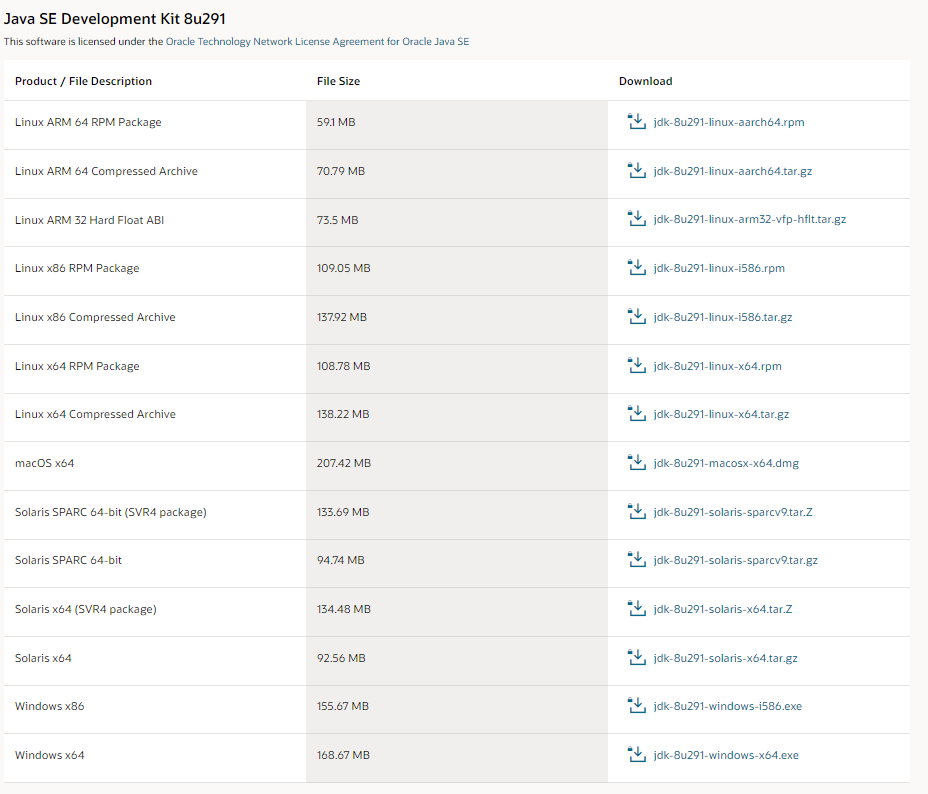JDK下载与安装
- 在Oracle官网找到JDK下载页面,由于企业现在多数用的是JDK8版本,所以下载安装JDK8,JDK8下载
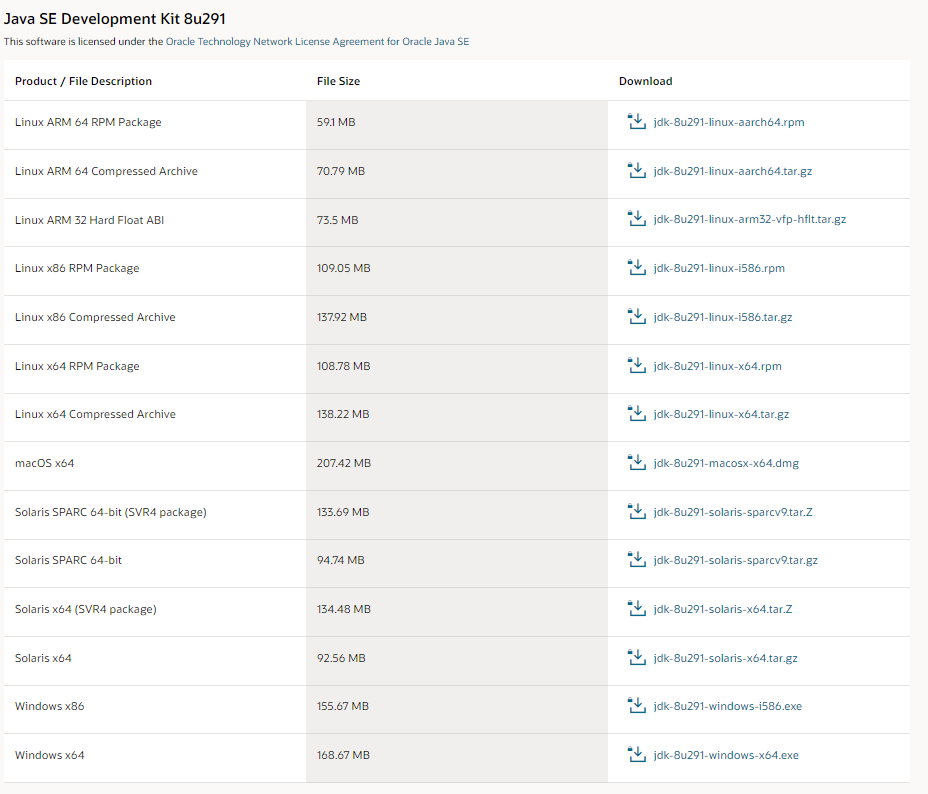
- 根据系统版本下载对应版本,64位选择下载Windows x64(32位选择Windows x86),注意需要注册Oracle账号
- 双击安装,所有点击下一步(可以选择安装路径),记住安装的路径,路径不能有中文
- 配置环境变量
- 我的电脑-->右键-->属性
- 高级系统设置-->添加系统环境变量JAVA_HOME
- 输入变量名JAVA_HOME,变量值就是jdk的安装路径
- 找系统环境变量path-->双击打开新建%JAVA_HOME%\bin和%JAVA_HOME%\jre\bin(如果所有挤在一行,这两个新建值需要用分号分开)
- 测试JDK是否安装成功
- win+R输入cmd
- 在命令行窗口输入java -version,有信息就成功了
卸载JDK
打开我的电脑属性,在高级系统设置里面,找到环境变量里面的JAVA_HOME,里面的路径就是安装jdk的目录,进入这个目录连带jdk连包删除,然后删除环境变量了的JAVA_HOME,和环境变量path里面和Java相关的,也要删除。win+R键输入cmd进入命令行窗口输入java -version提示不是正确的命令就成功了
JDK目录介绍
- bin目录:放一些Java可执行的程序,比如javac(编译器)
- include:jdk是用C和C++编写的,所以需要引入一些C语言的头文件,这个目录存入这些头文件
- jre:Java运行时环境,要执行Java的话,有这个就够了
- lib:library的缩写,放一些Java的类库文件
- src压缩文件:一些资源文件,放Java基础类
Java开发环境的搭建
原文:https://www.cnblogs.com/z-wf/p/14998332.html